Microsoft Word on erakordselt võimas ja populaarne produktiivsuse programm. Wordi saab kasutada paljude igapäevaste ülesannete täitmiseks alates märkmete tegemisest kuni suhtluse koostamise, aruannete esitamise ja muuni.
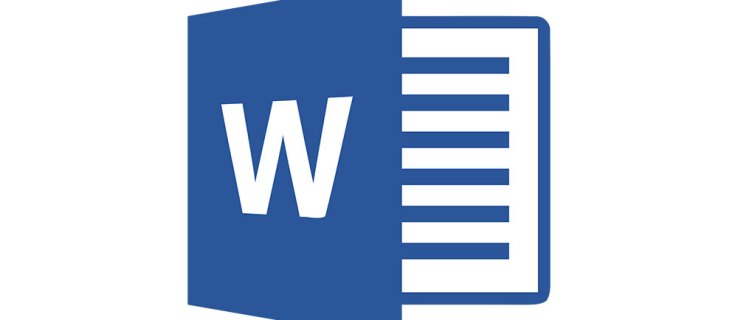
Kui teil on vaja Microsoft Wordis leht kustutada, on see õpetus teie jaoks. Kuigi Microsoft Word on uskumatult võimas tekstitöötlusprogramm ja sellel on funktsioon peaaegu kõige jaoks, pole lehe kustutamiseks kiiret viisi.
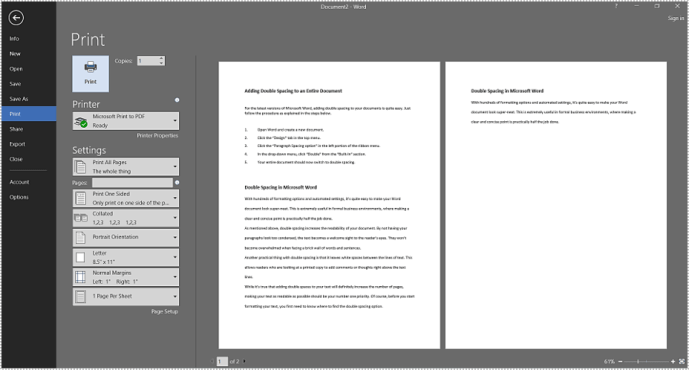
Selle asemel peame väga hoolikalt lõikama, kopeerima ja kleepima, jälgides, et koopia sobiks ettenähtud kohta. Muidugi, see on ikka lihtsam kui kunagistel kirjutusmasinatel, kuid väga lihtne on ka kogemata valet asja eemaldada.
Kui teil on raskusi lehe kustutamisega, vaatame seda väga lihtsat viisi.
Lehe kustutamine Microsoft Wordis arvutis või Macis
Word muudab ühe lehe kustutamise keerulisemaks, kui arvate.
Lehe kustutamiseks Wordist on paar meetodit. Selle õpetuse jaoks kasutame Word 2016; sammud peaksid aga olema iga versiooni puhul enam-vähem samad.
Seda silmas pidades toimime Wordis lehe kustutamiseks järgmiselt.
- Valige lehel tühi ruum.

- Valige Kodu vahekaarti ja valige Otsi.

- Valige Minema (saate sammud 1–3 vahele jätta, vajutades Ctrl + G Windowsi jaoksvõi Option + CMD + G Maci jaoks).

- Tippige tekstiväljale lehekülje number ja klõpsake Minema.

- Tüüp lehel ja klõpsake Minema. See tõstab esile kogu lehe. Valige Sulge dialoogiboksist väljumiseks.

- Löö Tagasilükkeklahv või Kustuta.

Teie lisaleht peaks nüüd kaduma. Kontrollige veel kord, et tagasilükkeklahv ei kustutanud kogemata dokumendist märki, ja seejärel salvestage muudatus.
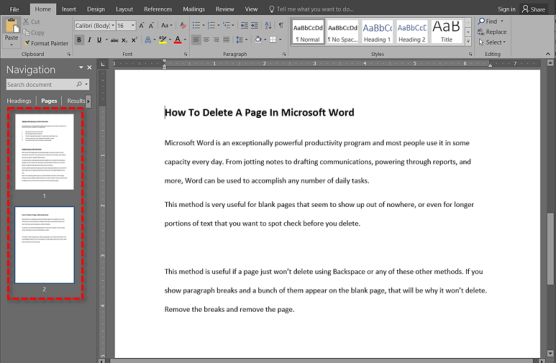
Muud viisid lehe kustutamiseks Wordis
Nagu varem mainitud, on veel mõned meetodid, mida saate proovida, et näha, mis teile ja teie redigeerimisstiilile sobib.
Esiteks saate kasutada ka navigeerimispaani. Selleks järgige neid samme.
- Navigeerige Vaade ja kontrollige Prindi paigutus valik asub vasakpoolses servas.
- Ava Navigeerimispaan vahekaarti, seejärel valige Leheküljed sakk
- Kerige alla, et leida leht, mida soovite kustutada.
- Selle kuvamiseks topeltklõpsake sellel lehel.
- Kui leht näib olevat tühi, vajutage nuppu Ctrl + tõstuklahv + 8 (CMD + 8 Macis), et näha lõigumärke. See aitab teil kindlaks teha, kas lehel on soovimatuid kirjeid.
- Lööb Kustuta kuni leht kaob, parandab need vead.
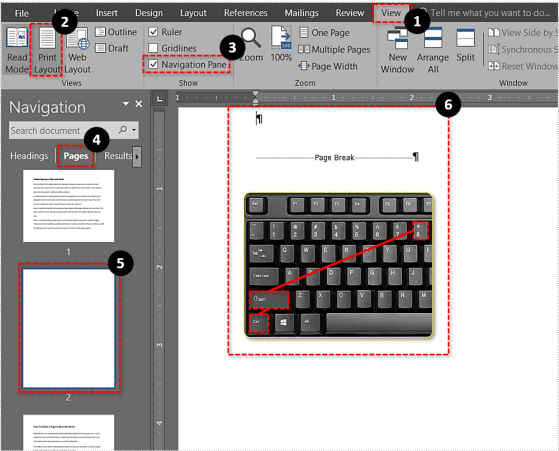
See meetod on väga kasulik tühjade lehtede puhul, mis näivad välja paistvat eikusagilt, või isegi pikemate tekstiosade puhul, mida soovite enne kustutamist kohapeal kontrollida.
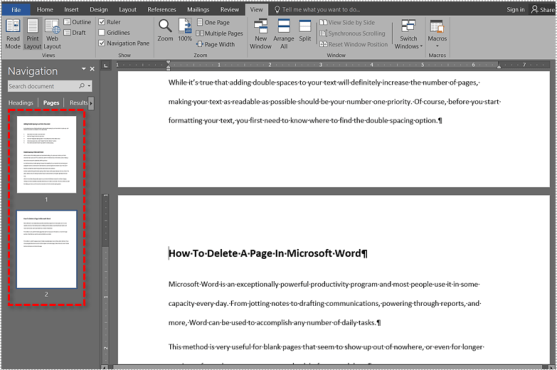
See meetod on kasulik, kui leht lihtsalt ei kustutata tagasilükkeklahvi või mõne muu meetodi abil. Kui näete tühjal lehel mitu lõiguvahet, siis tõenäoliselt see ei kustutata. Eemaldage katkestused ja eemaldage leht.
Sama tulemuse saate saavutada ka Shift + klõpsamise protsessiga:
- Asetage kursor selle lehe algusesse, mida soovite kustutada.
- Hoidke all Shift ja asetage kursor lehe lõppu, mida soovite kustutada. Nüüd tuleks kogu tekst esile tõsta.
- Valige Kustuta ja siis Tagasilükkeklahv lehe kustutamiseks.
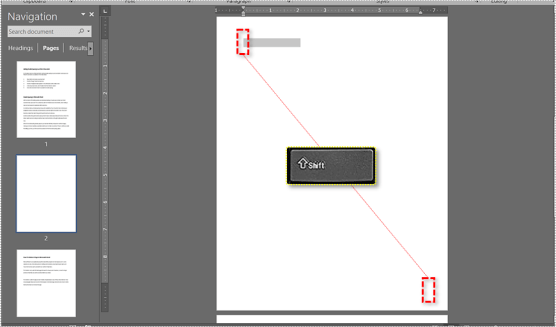
Lõpuks, kui soovite kustutada lehe dokumendi lõpus, kuid Word seda ei luba, on sellest möödapääsmatu võimalus. Word lisab dokumendi lõppu püsiva lõigupausi, mis lihtsalt ei kao kuhugi. Sõltuvalt teie paigutusest võib see luua lõppu tühja lehe, mida te ei saa kustutada.
- Vajutage Ctrl + tõstuklahv + 8 lõiguvahede näitamiseks.
- Valige viimane lõigupiir.
- Vähendage fondi suurust 1-ni.
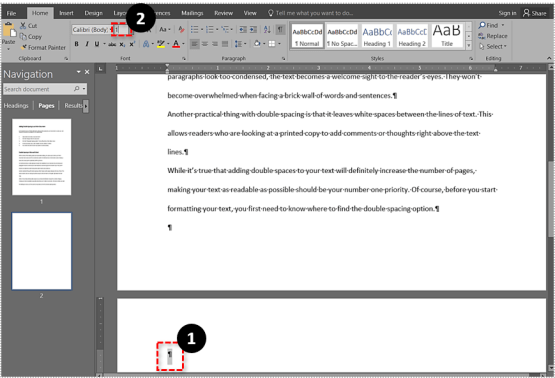
See peaks eemaldama teie dokumendist selle viimase tühja lehe ja sobitama selle viimase pausi teie viimasele lehele.
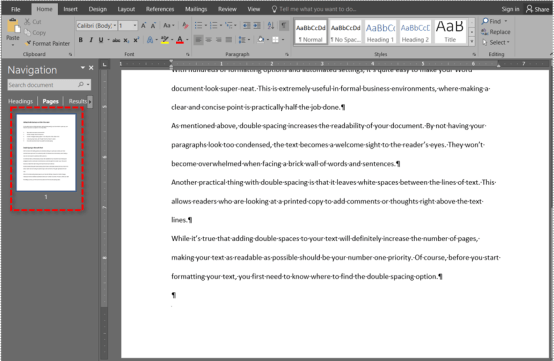
Kuidas Androidis Wordis lehte kustutada
Kuigi lehe kustutamise protsess Microsoft Wordis on töölauarakenduse ja mobiilirakenduse puhul peaaegu identne, aga läheme sellest üle.
- Avage Wordis dokument, mida soovite redigeerida.
- Seejärel klõpsake lehel suvalist kohta ja tippige Ctrl + G Otsi ja asenda akna avamiseks.
- Seejärel sisestage lehe number, mida soovite kustutada Sisestage lehekülje number kasti, vajutage Sisenemaja seejärel puudutage Sulge..
- Veenduge, et leht, mida soovite kustutada, on esile tõstetud ja seejärel puudutage nuppu Del või Tagasilükkeklahv võtmed.
Viimased Mõtted
Microsoft Word on suurepärane tootlikkuse tööriist ja pakub mitmeid suurepäraseid funktsioone, mis aitavad meil oma tööd võimalikult kiiresti teha. Kuid nii suurepärane kui see ka pole, pole Wordil oma vead ja üks neist on võimetus lehte kiiresti kustutada.
Õnneks saate mõnda selles artiklis mainitud meetodit kasutades lehe Wordis ilma liigsete probleemideta kustutada, mis võimaldab teil oma tööga võimalikult kiiresti edasi minna.





